شاید برای شما هم اتفاق افتاده باشد که پس از گرفتن اطلاعات مهمی مثل آدرس در یک تماس تلفنی آن را فراموش کرده و مجبور باشید زحمت تماس مجدد را بهجان بخرید. اما راه حل بهتر، استفاده از قابلیت کاربردی ضبط تماس در گوشی است. اگر میخواهید قابلیت ضبط تماس در گوشی شیائومی به صورت دوطرفه را فعال کنید، در این مقاله آموزش کامل و تضمینی آن را در اختیار شما میگذاریم.
فهرست مطالب این مقاله:
- آموزش ضبط تماس در گوشی شیائومی
- - نحوه آنلاککردن بوتلودر گوشی شیائومی
- - نحوه نصب رام جدید
- - نحوه ضبط مکالمه تماس در گوشی شیائومی
- ضبط مکالمات شیائومی؛ قابلیتی مفید، ولی دور از دسترس
مقدمه
ضبط خودکار تماس یکی از قابلیتهای بسیار کاربردی گوشیهای هوشمند است که میتواند برای همه افراد مفید باشد. چه بخواهید اطلاعاتی که قبلاً از دوست خود گرفتهاید را بهیاد بیاورید و چه از مکالمات خود بهعنوان سند استفاده کنید، ثبت و ذخیره تماسها میتواند برای شما نجاتبخش باشد.
بااینحال، متأسفانه قابلیت ضبط دوطرفه مکالمه بهدلیل قوانین امنیتی سختگیرانه در بسیاری از گوشیهای هوشمند جدید غیرفعال شده است. باتوجهبه قوانین اتحادیههای مخابراتی بینالمللی و رعایت حریم خصوصی کاربران، گوگل چندسالی است این قابلیت را از گوشیهای اندرویدی بسیاری از مناطق جهان حذف کرده است. بههمین جهت، از اندروید 9 و نسخههای جدیدتر قابلیت ضبط مکالمه در بسیاری از گوشیهای هوشمند، از جمله شیائومی قابل استفاده نیست. اگر قبلاً سعی کرده باشید ضبط تماس در گوشی شیائومی را فعال کنید، حتماً میدانید که استفاده از اغلب اپلیکیشنهای جانبی هم بیفایده است. پس راه حل چیست؟
خوشبختانه، هنوز هم روشهایی برای فعال سازی ضبط مکالمه شیائومی وجود دارد. بنابراین، اگر شما هم به قابلیت ضبط مکالمه گوشی شیائومی نیاز دارید، در این مقاله به شما نحوه فعالسازی ضبط مکالمه دوطرفه شیائومی را آموزش خواهیم داد. با استفاده از این روش امکان ضبط تماس در گوشی شیائومی پوکو و سایر زیرمجموعههای شیائومی با رابط کاربری هایپراواس (Hyper OS) و MIUI وجود دارد. با شهر سخت افزار همراه باشید.

آموزش ضبط تماس در گوشی شیائومی
همانطور که گفتیم، برای فعالسازی اپلیکیشن اختصاصی تماس شیائومی روی گوشی باید از یکی از رامهای کشورهای چین، تایوان، اندونزی یا برخی مدلهای هند را روی گوشی نصب کرد. با انجام این کار امکان فعالسازی قابلیت ضبط كردن صدا هنگام تماس در گوشی شیائومی نیز فراهم میشود.
بااینحال، تعویض و نصب رام عملیات تخصصی بوده و نیاز به دقت زیادی دارد. بنابراین، مراحل گفتهشده را با دقت انجام داده یا آن را به یک فرد متخصص بسپارید، درغیراینصورت، دستگاه شما با مشکل روبهرو خواهد شد.
در همین رابطه بخوانید:
اولین گام برای نصب رام جدید و فعالسازی ضبط مکالمه دوطرفه شیائومی، آنلاک بوتلودر گوشی است که در بخش بعدی آن را بهطور گامبهگام توضیح میدهیم.
نحوه آنلاککردن بوتلودر گوشی شیائومی برای نصب رام جدید
توجه داشته باشید که آنلاک بوتلودر و نصب رام جدید عملیاتی تخصصی بوده و هرگونه اشتباه در فرآیند آن میتواند دستگاه شما را با مشکل جدی مواجه کند. همچنین، آنلاک گوشی و نصب رام جدید باعث حذف تمامی اطلاعات، دادهها و فایلهای دستگاه خواهد شد. بنابراین، قبل از انجام عملیات، از اطلاعات خود پشتیبان بگیرید. بدیهی است شهرسختافزار هیچگونه مسئولیتی در قبال مشکلات احتمالی نخواهد داشت.
گام اول: ساختن حساب کاربری شیائومی
برای آنلاک بوتلودر در گوشیهای شیائومی لازم است، حساب کاربری شیائومی داشته باشید. بنابراین، اگر حساب کاربری شیائومی دارید، وارد حساب خود شوید. درغیراینصورت، باید یک حساب کاربری ایجاد کنید. بهاینمنظور، مراحل زیر را دنبال کنید:
- اینترنت گوشی را فعال کنید.
- وارد تنظیمات گوشی شیائومی شوید.
- وارد بخش Mi Account شوید.
- گزینه Create account را لمس کنید.
- ابتدا کد پیش شماره کشور ایران (98+) را از لیست انتخاب کرده و سپس، شماره تلفن همراهتان را بدون صفر وارد کنید.
- دکمه Next را لمس کنید.
- کد تأیید برای شما پیامک میشود. آن را وارد کادر کرده و Next را بزنید.
- در مرحله بعد، باید یک رمز عبور برای حساب خود تعیین کنید. رمز باید بین 8 تا 16 کاراکتر باشد.
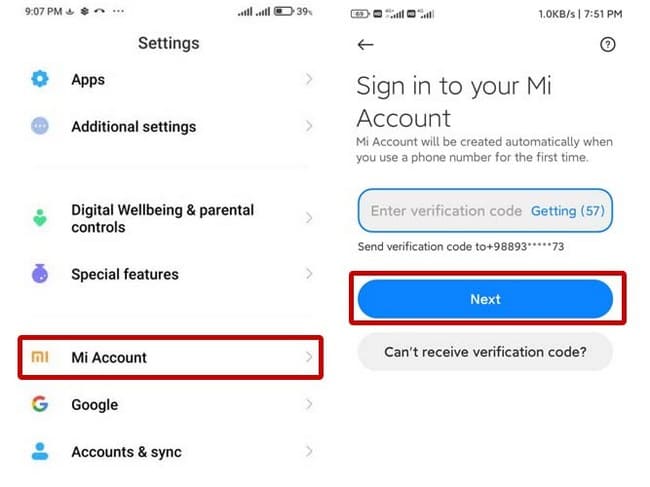
حتماً رمز عبور حساب شیائومی خود را جایی یادداشت و ذخیره کنید. این رمز نهتنها برای آنلاک گوشی، بلکه بعداً برای دسترسی به خود گوشی و فضای ابری نیز ممکن است لازم شود.
در همین رابطه بخوانید:
- راهنمای حذف تبلیغات در گوشیهای شیائومی
کار ساخت حساب کاربری شیائومی به پایان میرسد. شما در این مرحله میتوانید تنظیمات مورد نظر خود برای حساب مثل پشتیبانگیری از اطلاعات مختلف را روی فضای ابری فعال کنید. ناگفته نماند در صورتی که شماره تلفن همراه فعال ندارید، امکان ساخت حساب کاربری با جیمیل نیز وجود دارد.
گام دوم: انجام تنظیمات گوشی برای آنلاک
پس ازساخت اکانت، جهت فعالسازی ضبط تماس در گوشی شیائومی و آنلاک بوتلودر لازم است تنظیماتی را در گوشی انجام دهید که شامل مراحل زیر است:
نصب و فعالسازی Xiaomi Community
در صورتی که رابط کاربری گوشی شما HyperOS است، باید ابتدا اپلیکیشن Xiaomi Community را روی گوشی خود نصب و فعال کنید. همچنین، پس از نصب این برنامه باید حداقل 30 روز آن را نگه داشته و با آن کار کنید تا امکان آنلاک بوتلودر و ضبط مکالمه دوطرفه شیائومی فراهم شود.
برای دیدن نوع رابط کاربری گوشی خود وارد تنظیمات و سپس بخشAbout Phone شوید. افرادی که گوشی شیائومی آنها دارای رابط کاربری MIUI است، میتوانند این بخش را نادیده بگیرند. اگر گوشی شما دارای سیستم عامل HyperOS مراحل زیر را دنبال کنید:
- ابتدا اپلیکیشن Xiaomi Community را دانلود و نصب کنید.
- برای ورود به حساب، دکمه Sign in / Sign up را لمس کنید.
- با لمس دکمه OK به برنامه برای دسترسی به اکانت شیائومی خود دسترسی دهید.
- اکنون شناسه اکانت شما نمایش داده میشود. با لمس OK آن را تأیید کنید.
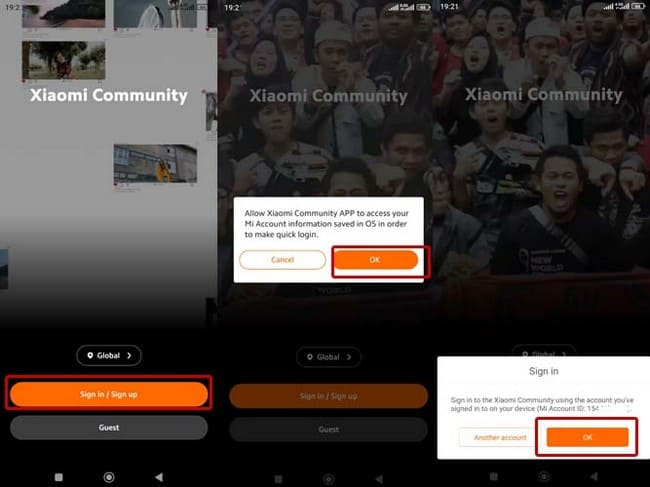
- برای آنلاک بوتلودر، گزینه Unlock bootloader را از منوی برنامه انتخاب کنید.
- در صفحه بازشده، باید دکمه Apply for unlocking را لمس کنید.
توجه داشته باشید که پس از انجام این کار باید برای دریافت مجوز بازکردن بوتلودر گوشی شیائومی خود 30 روز منتظر بمانید. در این مدت حتماً برنامه Xiaomi Community را روی دستگاه خود نگه داشته و با رفتن به قسمت Tasks فعالیتهای مختلف را انجام دهید تا سطح شما در برنامه ارتقا پیدا کند.
در همین رابطه بخوانید:
- آموزش تنظیم تاریخ و ساعت گوشی شیائومی Xiaomi
پس از گذشت این زمان، مجدداً به بخش Unlock bootloader مراجعه کنید. درصورتی که مجوز بازکردن بوتلودر صادر شده باشد، پیغامی مشابه با You have been granted access to unlock until… در پایین صفحه نمایش داده میشود.
گفتنی است افرادی که گوشی آنها دارای رام چین است، علاوهبر انتظار 30 روزه، باید سطح کاربری خود را در این برنامه با گرفتن حداقل 30هزار امتیاز به 5 ارتقا دهند.
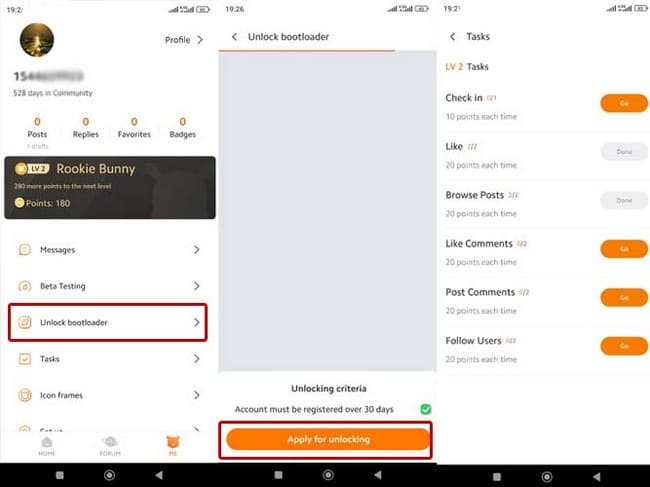
فعالسازی امکان آنلاک بوتلودر
پس از انجام مراحل گفتهشده، باید امکان بازشدن بوت لودر را در تنظیمات گوشی فراهم کنید. بهاینمنظور، مراحل زیر را طی کنید:
ابتدا باید، گزینه Developer Options را فعال کنید:
- به تنظیمات گوشی و سپس به بخش About phone یا درباره تلفن بروید.
- اگر گوشی شما دارای رابط HyperOS است، هفت بار گزینه OS Version را پشت سر هم لمس کنید.
- اگر گوشی دارای رابط MIUI است، هفته بار گزینه MIUI Version را لمس کنید.
- مجددا به تنظیمات گوشی رفته و وارد بخش Additional settings شوید.
- به Developer Options بروید.
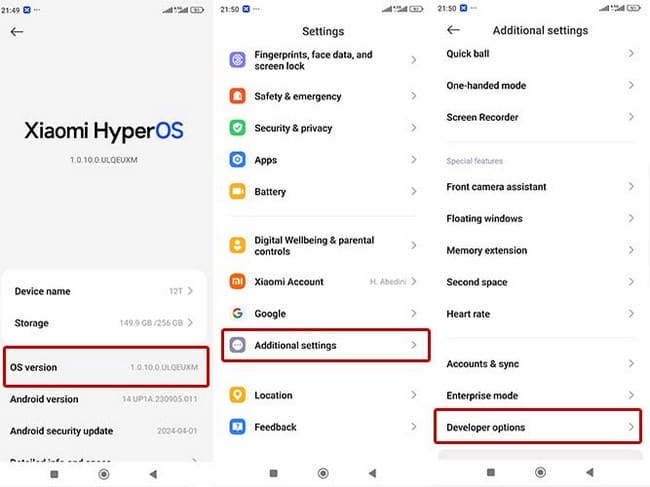
- گزینه OEM unlocking را در حالت فعال قرار دهید.
- گزینه USB debugging را در حالت فعال قرار دهید.
- سپس، در زیر قسمت OEM unlocking، وارد Mi unlock status شوید.
- دکمه Agree را برای تأیید دسترسی شیائومی به اطلاعات گوشی لمس کنید.
- اینترنت همراه گوشی را متصل کنید.
در همین رابطه بخوانید:
- روش های حل مشکل پریدن آنتن در گوشی شیائومی
توجه داشته باشید که در این بخش حتماً باید اینترنت دیتا (سیم کارت) گوشی وصل شود و با اینترنت وای فای امکان ادامه مراحل وجود ندارد.
- دکمه Add account and device را لمس کنید.
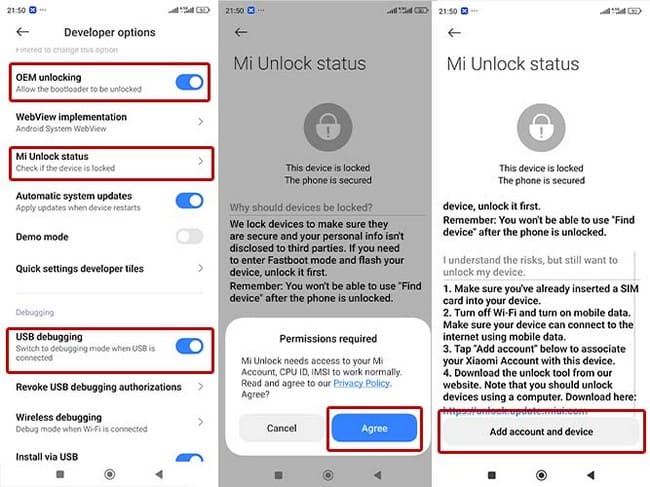
اکنون در صورتی که مراحل قبلی را درست انجام داده باشید، پیغام Added successfully پس از مدتی نمایش داده شده و حساب شما با موفقیت امکان آنلاک گوشی را برای فعالسازی گزینه ضبط تماس در گوشی شیائومی پیدا میکند.
اگر با پیغام Couldn't add. Please go to Mi Community to apply… مواجه شدید، در گوشیهای مجهز به رابط کاربری هایپر او اس، شرایط آنلاک بوت لودر را در اپلیکیشن Xiaomi Community رعایت نکردهاید.
اگر با پیغام خطای مشابه با Couldn't verify. Try adding your account and device again مواجه شدید، چندین بار دوباره Add account and device را امتحان کنید تا درنهایت، حساب متصل شود.
همچنین، ممکن است از شما خواسته شود یک بار از حساب شیائومی خود خارج شده و دوباره وارد آن شوید تا امکان اتصال حساب و آنلاک بوتلودر فراهم شود.
اکنون، برای فراهمشدن امکان نصب رام جدید و ضبط تماس در گوشی شیائومی باید با استفاده از کامپیوتر یا لپتاپ بوتلودر گوشی را آنلاک کنید. در ادامه، روش این کار را توضیح میدهیم.
در همین رابطه بخوانید:
گام سوم: نصب درایورهای گوشی روی کامپیوتر
پس از انجام تنظیمات لازم در گوشی، باید سایر مراحل آنلاک بوتلودر را در کامپیوتر یا لپتاپ ازطریق نرمافزار Mi Flash Unlock Tool انجام دهید. اما برای استفاده از این نرمافزار لازم است گوشی بتواند بهدرستی با سیستم ارتباط برقرار کند. بههمیندلیل، باید ابتدا درایورهای گوشی خود را روی کامپیوتر نصب کنید.
خوشبختانه امکان نصب درایورها بهطور خودکار ازطریق برنامه Mi Flash Unlock Tool نیز وجود دارد. بهاین منظور، مراحل زیر را طی کنید:
- جدیدترین نسخه نرمافزار Mi Flash Unlock Tool را از این لینک دریافت کرده و روی کامپیوتر خود نصب کنید.
- فایل zip دانلودشده را در محلی مناسب استخراج کنید.
- گوشی خود را ازطریق کابل به رایانه متصل کنید.
- فایل miflash_unlock.exe از بین فایلهای استخراجشده یافته و اجرا کنید.
- درصورتی که پیغامی از سیستم امنیتی سیستم نمایش داده شد، آن را با زدن Allow تأیید کنید.
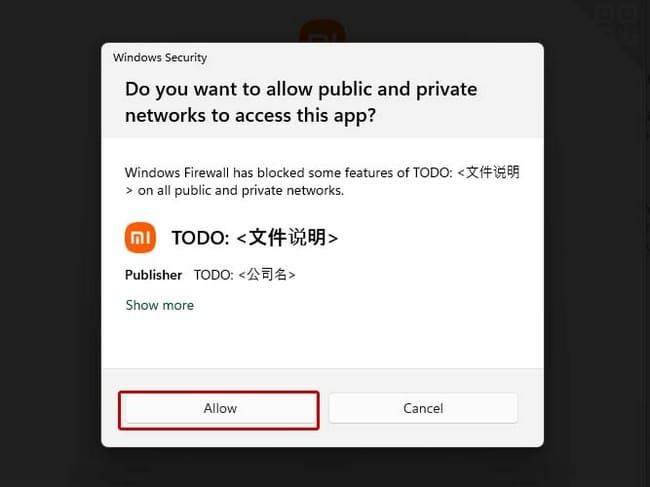
- در صفحه بازشده با کلیک روی Agree با شرایط استفاده از برنامه موافقت کنید.
- از نوار بالایی صفحه روی آیکون شبیه به چرخدنده کلیک کنید.
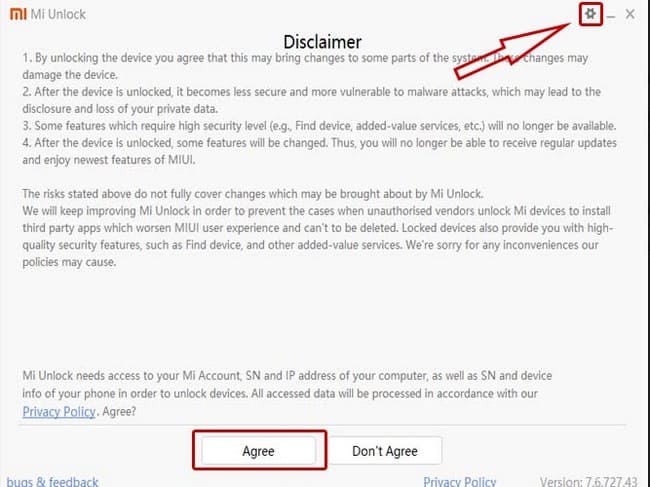
- دکمه Check را مقابل عبارت Click the button to install the drive کلیک کنید.
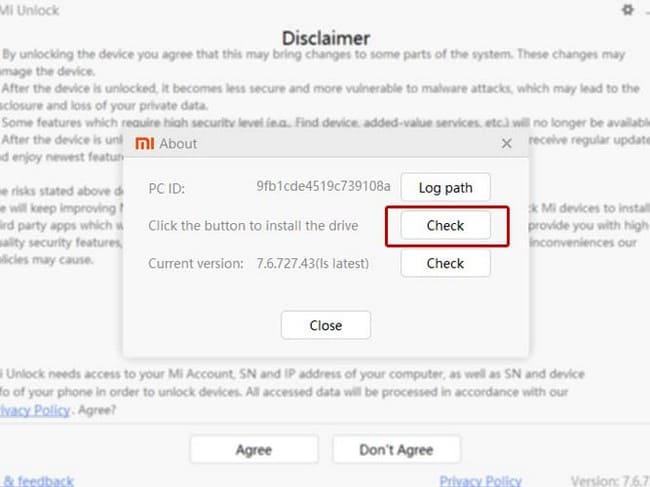
- در صورت نمایش پیغامهای امنیتی، آنها را با کلیک روی Yes تأیید کنید.
- گوشی خود را از کامپیوتر جدا کرده و آن را دوباره وصل کنید.
در همین رابطه بخوانید:
- علت ارزان بودن گوشی شیائومی چیست؟
اکنون درایورهای گوشی نصب شده و پیغام Installed drivers successfully نمایش داده میشود.
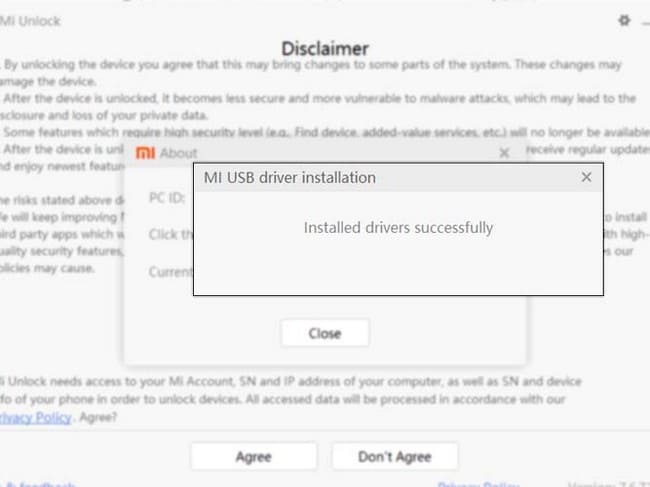
گام چهارم: آنلاککردن گوشی با نرمافزار Mi Flash Unlock Tool
پس از انجام تنظیمات لازم در گوشی و نصب درایورها روی کامپیوتر، نوبت به آنلاککردن گوشی میرسد. پس از آنلاک بوت لودر شما امکان نصب رام جدید برای فعالسازی ضبط مکالمه دوطرفه شیائومی را پیدا میکنید. بهاینمنظور، مراحل زیر را انجام دهید.
در همین رابطه بخوانید:
- بهترین گوشی شیائومی از نظر باتری
ابتدا باید در نرمافزار Mi Flash Unlock Tool با استفاده از نام کاربری یا ایمیل یا شماره تلفن و رمز عبور خود وارد حساب کاربری شیائومی خود شوید.
- اطلاعات خود را وارد کرده و Sign in را کلیک کنید.
- برای دریافت کد احراز هویت دو مرحلهای ازطریق پیامک یا ایمیل دکمه Send را بزنید.
- کد دریافتی را در کادر مربوطه وارد کرده و روی Submit کلیک کنید.
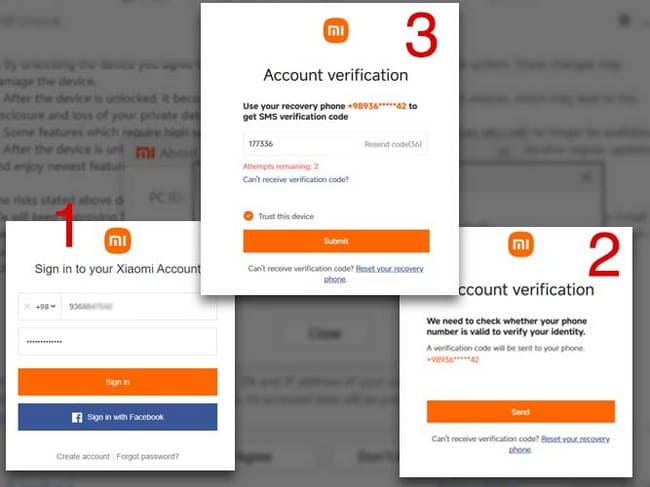
اکنون باید گوشی را به حالت فستبوت ببرید. برای انجام این کار اقدامات زیر را یکبهیک انجام دهید:
- گوشی را خاموش کنید.
- کلید کاهش صدا و پاور را بهصورت همزمان فشار داده و نگه دارید تا صفحه فستبوت ظاهر شود.
- درصورتی که ورود به فستبوت و اتصال گوشی با کامپیوتر بهدرستی انجام شود، در صفحه نرمافزار عابرت Phone connected را خواهید دید.
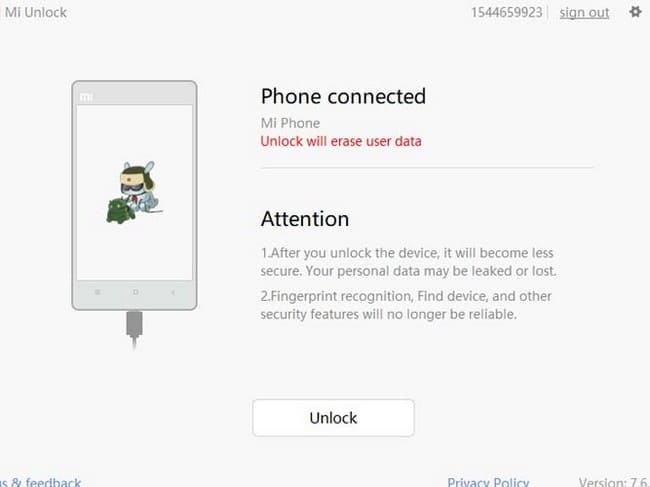
- روی دکمه Unlock کلیک کنید.
اکنون پیغامهای هشداری مبنی بر پاکشدن کامل اطلاعات گوشی و بازشدن دسترسی کامل به دستگاه به شما نمایش داده میشود. همانطور که پیشتر گفتیم، با آنلاک بوت لودر تمامی فایلها و اطلاعات روی گوشی حذف خواهد شد. بنابراین، قبل از انجام این کار از دادههای خود نسخه پشتیبان تهیه کنید.
- پیغامهای هشدار نمایشدادهشده را با کلیک روی Unlock anyway تأیید کنید.
اکنون در صورتی که پیشنیازهای آنلاک بوت لودر گوشی شیائومی را بهدرستی انجام داده باشید، بوت لودر باز شده و پیغام Unlocked successfully بهنمایش در میآید. کافی است روی Reboot phone کلیک کنید تا عملیات به اتمام رسیده و گوشی روشن شود.
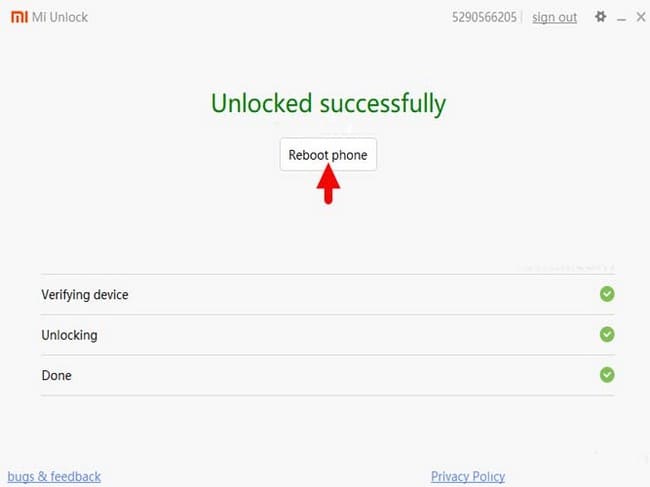
بااینحال، در اولین تلاش برای آنلاک، معمولاً از شما خواسته میشود برای مدت معینی از 72 تا 500 ساعت منتظر مانده و مجدداً این کار را انجام دهید. اگر این پیغام برای شما بهنمایش درآمد، کافی است گوشی را جدا کرده و به فعالیت عادی خود در این مدت ادامه دهید. پس از گذشت زمان تعیینشده، میتوانید دوباره برای آنلاک تلاش کنید. در این مدت، از خارجکردن سیمکارت از گوشی خودداری کنید.
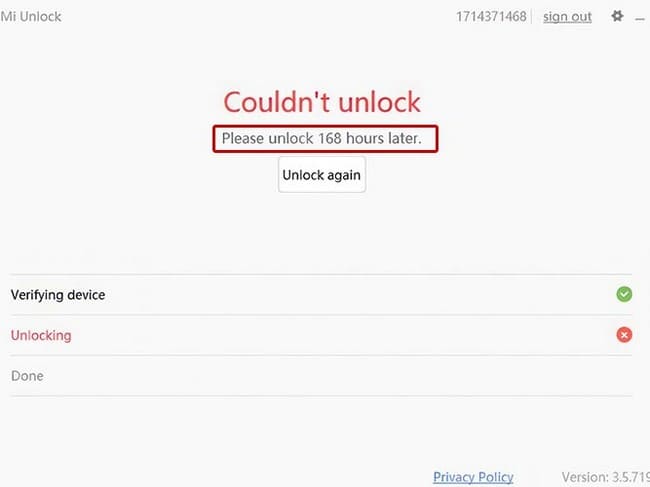
درصورتی که آنلاک گوشی با موفقت انجام شده باشد، هنگام روشنشدن دستگاه یک قفل باز روی صفحه نشان داده میشود. اکنون شما میتوانید رام جدیدی روی گوشی نصب کرده و قابلیت پیشفرض ضبط تماس در گوشی شیائومی را مورد استفاده قرار دهید. در ادامه نحوه این کار را به شما آموزش میدهیم.

نحوه نصب رام جدید برای فعالسازی ضبط مکالمه دوطرفه شیائومی
همانطور که پیشتر گفتیم، برای فعالکردن قابلیت ضبط مکالمه دوطرفه شیائومی باید رام یا Firmware یکی از کشورهای چین، تایوان، اندونزی یا هند را روی گوشی خود نصب کنید.
اگر با رام و فرآیند نصب آن آشنا نیستید، باید گفت رام یا فریمور یا فرمور چیزی شبیه به سیستمعامل است که برای بهرهگیری از قابلیتهای گوشی باید روی آن نصب شود. درواقع، میتوان نصب رام روی گوشی را به نصب ویندوز روی کامپیوتر تشبیه کرد. بنابراین، با تعویض رام برخی از قابلیتهای نرمافزاری و رابط کاربری گوشی دستخوش تغییر خواهد شد.
در همین رابطه بخوانید:
برای نصب رام جدید روی گوشی باید ابتدا نسخه هماهنگ و مناسب دستگاه خود را پیدا کنید. اغلب گوشیهای شیائومی موجود در ایران از رام جهانی یا گلوبال استفاده میکنند که در کشورهای حوزه خاورمیانه رایج است. اما همانطور که اشاره شد، درحال حاضر، تنها رام رسمی کشورهای چین، تایوان، اندونزی و برخی مدلهای هند قابلیت ضبط مکالمه دوطرفه شیائومی را دارند. بنابراین، باید یکی از آنها را دانلود و نصب کرد.
بااینحال، رام کشور چین بهدلیل داشتن محدودیتهای مختلف مثل عدم پشتیبانی از سرویسهای گوگل، عدم پشتیبانی از زبان فارسی، استفاده از فونت و رابط گرافیکی خاص برای نصب پیشنهاد نمیشود. در ادامه با رامهای مناسب گوشی شیائومی برای فعالکردن قابلیت ضبط تماس و نحوه نصب آنها آشنا میشویم.
گام اول: آشنایی با سیستم عامل و رام فعلی گوشی
برای یافتن رام مناسب برای گوشی باید ابتدا مدل و نوع دستگاه خود را پیدا کنید. برای انجام این کار، مراحل زیر را طی کنید:
- وارد تنظیمات گوشی شیائومی شوید.
- وارد بخش About phone یا درباره تلفن شوید.
- جلوی قسمت OS Version یا MIUI version میتوانید نسخه نرمافزاری و منطقه رام گوشی خود را ببینید.
معمولاً دو حرف ماقبل آخر در این قسمت نشاندهنده منطقه رام گوشی است. رایجترین رامهای موجود در گوشیهای شیائومی موجود در ایران شامل موارد زیر است:
- MI: رام گلوبال
- CN: رام چین
- EU: رام اروپا
- IN: رام هند
- RU: رام روسیه
همچنین، رامهای تایوان و اندوزی با کدهای زیر مشخص میشوند:
- TW: تایوان
- ID: اندونزی
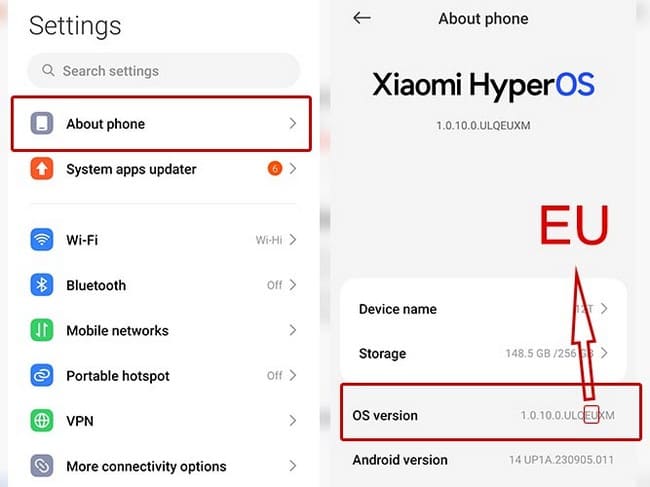
همچنین، برای تشخیص مدل دقیق گوشی و جلوگیری از دانلود یا نصب رام اشتباه باید کد نام دستگاه خود را پیدا کنید. بهاینمنظور:
- وارد تنظیمات گوشی شده و به بخش About phone بروید.
- وارد بخش Detailed info and specs شوید.
- زیر قسمت Model میتوانید کد نام و مدل دقیق گوشی را ببینید.
در همین رابطه بخوانید:
- معرفی هایپر او اس؛ سیستم عامل شیائومی
گام دوم: دانلود رام مناسب
پس از تشخیص مدل گوشی خود و رام فعلی آن، باید سراغ دانلود رام یکی از مناطق چین، تایوان یا اندونزی بروید.
همانطور که پیشتر گفتیم، بهتر است بهدلایل محدودیتها، رام چین را بهعنوان آخر گزینه خود در نظر بگیرید. معمولاً قابلیت ضبط تماس در گوشی شیائومی در بیشتر گوشیهای مناطق اندونزی و تایوان وجود دارد.
- برای دانلود رام تایوان یا اندونزی گوشی شیائومی خود وارد سایت xmfirmwareupdater.com و قسمت Firmware شوید.
- مدل یا کد نام دستگاه خود را در بخش جستجو وارد کنید.
- از بین گزینههای نمایشدادهشده، روی گزینه Download رام یکی از مناطق اندونزی (Indonesia) یا تایوان (Taiwan) که مقابل آن Fastboot نوشته شده، کلیک کنید.
در صفحه بازشده، کمی پایین رفته و رامی که در توضیحات آن Type: Fastboot نوشته شده را ازطریق یکی از سرورها دانلود کنید. توجه داشته باشید که نوع رام حتما باید Fastboot باشد.
توجه: در زمان نگارش این مقاله، وبسایت xmfirmwareupdater در قسمت جستجو دچار مشکل بوده و تمامی رامهای موجود برای مدل انتخابی را نمایش نمیدهد. در صورتی که با این مشکل مواجه شدید، وارد موتور جستجوی گوگل شده و نام گوشی خود را وارد کرده و پس از آن کلمه Rom را بنویسید. سپس، وارد لینک مربوط به سایت xmfirmwareupdater شوید تا همه رامها نشان داده شود. برای مثال: Poco X6 Rom
همچنین، برای دانلود رام میتوانید از سایتهای mifirm یا MIUIrom استفاده کنید.
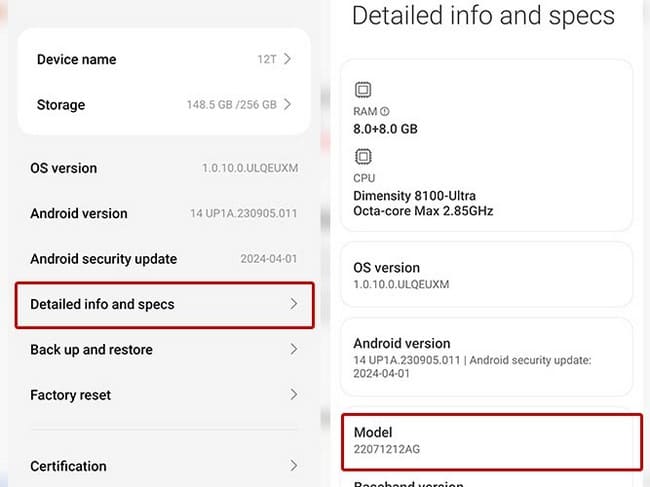
گام سوم: نصب رام
پس از دانلود رام، نوبت به نصب آن برای ضبط مکالمه دوطرفه شیائومی میشود. برای نصب رام روی گوشیهای شیائومی باید از ابزار MiFlash روی کامپیوتر استفاده کنید. همچنین، باید درایورهای گوشی روی کامپیوتر نصب شده باشد که در بخشهای قبلی توضیح دادیم. برای نصب رام دانلودشده به شیوه زیر عمل کنید:
- ابتدا جدیدترین نسخه نرمافزار MiFlash را از این لینک دریافت کنید.
- فایل دانلودشده را از فرمت zip استخراج کرده و فایل XiaoMiFlash.exe را اجرا کنید.
- گوشی را خاموش کنید.
- گوشی را با فشاردادن کلیدهای پاور و کاهش صدا بهطور همزمان به مدت چندثانیه به حالت فست بوت ببرید.
- گوشی را با کابل مناسب و باکیفیت به کامپیوتر وصل کنید.
- در صفحه برنامه MiFlash روی دکمه refresh کلیک کنید تا گوشی ظاهر شود.
- ممکن است در این مرحله برنامه یک خطا به شما نشان دهد. دراینصورت، در پوشه استخراجشده پوشه جدیدی ساخته و نام آن را log ذخیره کنید. سپس مجددا روی refresh کلیک کنید.
- از سمت چپ روی select کلیک کنید.
- پوشه رام خود را که در مرحله قبل دانلود کردید، انتخاب کنید.
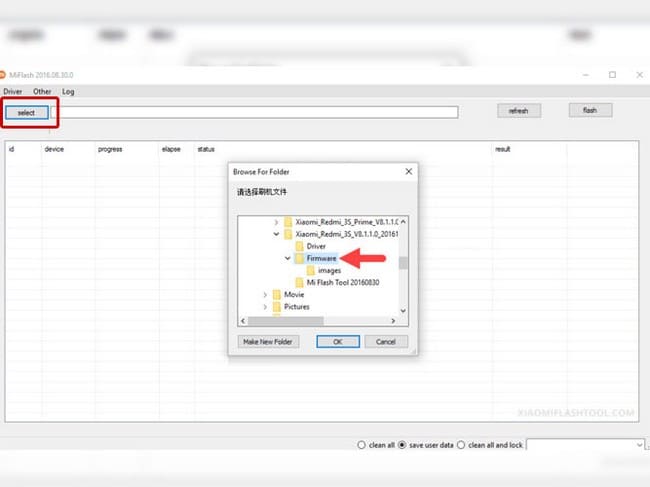
- از منوی پایین برنامه، حتماً گزینه clean all را انتخاب کنید. در صورت انتخاب گزینه clean all and lock احتمال بریکشدن گوشی زیاد است.
- روی دکمه Flash کلیک کرده و منتظر بمانید تا رام نصب شده و گوشی روشن شود.
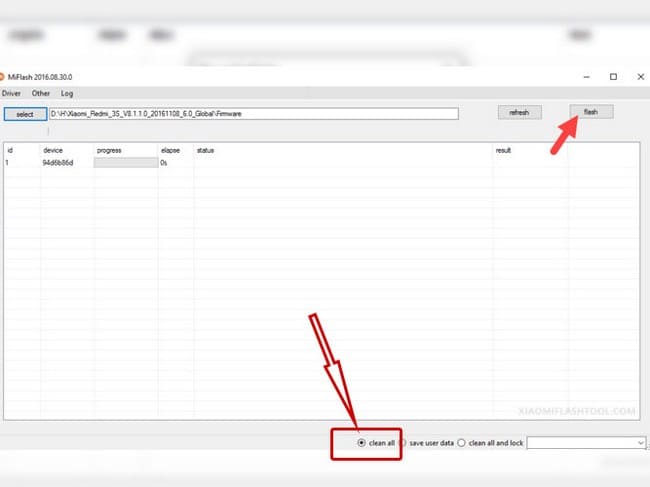
در صورتی که رام درستی را دانلود کرده باشید و مراحل نصب درایور و آنلاک بوت لودر بهخوبی پیش رفته باشد، رام جدید روی گوشی نصب خواهد شد.
در همین رابطه بخوانید:
- آموزش بهترین روش دانلود و نصب رام رسمی MIUI شیائومی
نحوه ضبط مکالمه تماس در گوشی شیائومی
چگونه در گوشی شیائومی تماس را ضبط کنیم؟ پس از انجام آمادهسازیهای لازم، نوبت به فعالکردن قابلیت ضبط مکالمه دوطرفه شیائومی در گوشی میشود. بعد از نصب رام یکی از مناطق تایوان، اندونزی یا چین روی گوشی، فعالکردن ضبط تماس در گوشی شیائومی بسیار ساده است:
- ابتدا وارد برنامه تماس گوشی شوید.
- آیکون چرخدنده را از بالای صفحه لمس کنید تا تنظیمات باز شود.
- اگر گزینه call recording را مشاهده میکنید، ضبط تماس در گوشی شیائومی برای شما فعال شده است.
- برای انجام تنظیمات بیشتر، وارد بخش call recording شوید.
- با قراردادن گزینه Record calls automatically روی حالت فعال، تمامی تماسها بهطور خودکار ضبط میشوند.
- همچنین، با انتخاب گزینه All numbers یا Selected numbers میتوانید تعیین کنید که تماس تمامی مخاطبان یا فقط شمارههایی که مشخص میکنید، خودکار ضبط شود.
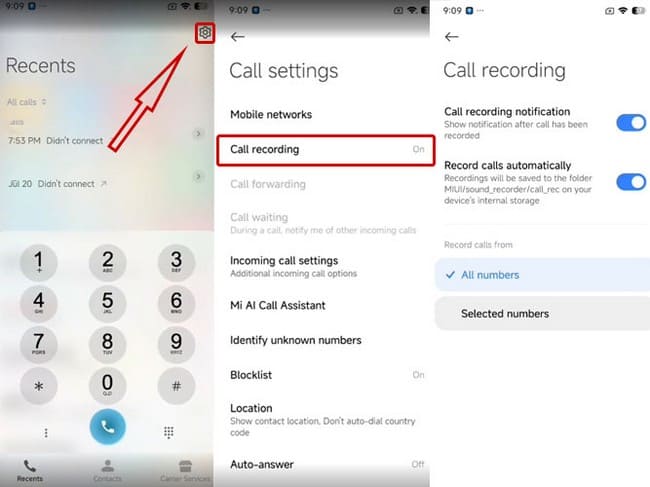
در صورت انتخاب گزینه ضبط غیرخودکار، حین تماس میتوانید به گزینه ضبط تماس دسترسی داشته باشید. تمامی تماسهای ضبطشده در حافظه داخلی گوشی ضبط خواهند شد.
در همین رابطه بخوانید:
- آموزش تغییر منطقه گوشی های شیائومی
ضبط مکالمات شیائومی؛ قابلیتی مفید، ولی دور از دسترس
اگر شما هم جزو طرفداران قابلیت ضبط تماس باشید، حتماً بارها اپلیکیشنها و روشهای مختلف را برای فعالسازی آن امتحان کرده و شکست خوردهاید. از آنجاکه قابلیت ضبط تماس در گوشی شیائومی در هسته سیستمعامل غیرفعال شده، حتی بهترین اپلیکیشن ضبط مکالمه برای شیائومی نیز امکان ضبط مکالمه دوطرفه را ندارد. همچنین، روشهایی برای فعالکردن ضبط مکالمه خودکار شیائومی وجود دارد که نیازمند روتکردن گوشی بوده و ممکن است بسیاری از کاربران تمایل به انجام آن نداشته باشند.
بااینحال، قابلیت ضبط مکالمه دوطرفه شیائومی در گوشیهایی که از اپلیکیشن اختصاصی این شرکت برای تماس و پیامک استفاده میکنند، بهطور پیشفرض فعال است. اما مشکل اینجا است که اغلب رامهای نصبشده روی گوشیهای شیائومی، ازجمله رام گلوبال از اپلیکیشن تماس گوگل استفاده میکنند. این شرکت نیز قابلیت ضبط مکالمه در برنامه خود را فقط در کشورهای محدودی فعال کرده و امکان استفاده از آن در ایران وجود ندارد.
بنابراین، بهترین روش ضبط مکالمه در گوشیهای شیائومی استفاده از اپلیکیشن اختصاصی تماس شیائومی است. این اپلیکیشن بهطور پیشفرض روی رامهای مجهز به رابط کاربری HyperOS کشورهای چین، تایوان و اندونزی فعال است. همچنین، بعضی گوشیهای قدیمیتر مجهز به MIUI نسخه 12.5 و 13 با رام هند نیز امکان استفاده از آن را دارند. درنتیجه، اگر به قابلیت ضبط مکالمه دوطرفه شیائومی نیازمندید، مطمئنترین و بهترین روش نصب یکی از رامهای مذکور روی گوشی است که در ادامه روش آن را به شما آموزش خواهیم داد.
جمعبندی
قابلیت ضبط مکالمات تلفنی یکی از امکانات بسیار کاربردی گوشیهای هوشمند است که میتواند در زمینههای متفاوتی برای کاربران مفید باشد. در این مقاله، نحوه ضبط مکالمه در گوشی شیائومی نوت، ردمی، پوکو و سایر زیرمجموعههای این شرکت را بررسی کردیم.
همانطور که گفته شد، درحال حاضر، تنها روش قطعی و تضمینی برای فعالکردن ضبط تماس در گوشی شیائومی استفاده از رام کشورهایی است که این قابلیت بهطور پیشفرض درون آنها وجود دارد. بههمین،دلیل، جهت فعالسازی ضبط مکالمه دوطرفه شیائومی لازم است رام یا فرمور یکی از مناطق تایوان، اندونزی، چین یا برخی از مدلهای هند را روی گوشی نصب کرد.
بااینحال، برای نصب رام جدید در گوشی شیائومی لازم است ابتدا بوت لودر آن آنلاک شود که بهطور جامع و گامبهگام آن را بررسی کردیم. پس از آنلاک بوتلودر و نصب رام جدید، میتوانید از قابلیت پیشفرض ضبط مکالمات تلفنی در برنامه تماس اختصاصی گوشیهای شیائومی استفاده کنید.
پرسشهای متداول
آیا شیائومی ضبط تماس دارد؟
بله، ولی در صورتی که از مدلهای جدیدتر استفاده میکنید، این قابلیت فقط در برخی از مناطق جهان فعال است. اگر میخواهید به این قابلیت دسترسی پیدا کنید، باید از رام مناطقی مثل تایوان، اندونزی، چین یا برخی مدلهای هند استفاده کنید.
چگونه ضبط مکالمه شیائومی را فعال کنیم؟
برای فعالکردن ضبط مکالمه دوطرفه شیائومی باید رام یکی از مناطق اندونزی، تایوان یا چین را روی گوشی خود نصب کنید. بااینحال، پیش از نصب رام، بازکردن قفل بوت لودر گوشی ضروری است.
ضبط تماس های شیائومی کجا ذخیره می شود؟
محل ذخیره با توجه به نوع سیستمعامل (HyperOS یا MIUI) و نسخه آن ممکن است متفاوت باشد. بااینحال، اغلب محل ذخیره تماسهای ضبطشده در مسیر /MIUI/sound_recorder/call_rec/ قرار دارد.

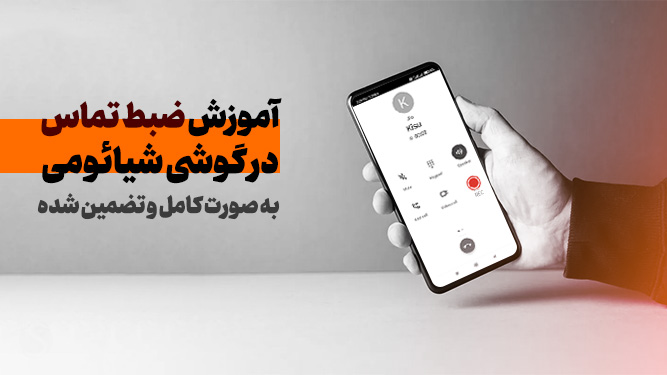












نظر خود را اضافه کنید.
برای ارسال نظر وارد شوید
ارسال نظر بدون عضویت در سایت